Das iPod-Foto-Cache-Ordner speichert den Cache Ihrer Fotos. Daher kann es viel Platz in Ihrem System beanspruchen, weshalb Sie es vielleicht löschen möchten. Dadurch können Sie mehr Platz auf Ihrem System sparen.
Also, was ist es überhaupt? Ist es sicher, es zu löschen? Wenn ja, wie löschen Sie Ihren Computer von diesem Cache-Ordner?
Hier werden wir den besagten Ordner besprechen. Wir werden über die Sicherheit beim Löschen des besagten Ordners sprechen. Außerdem geben wir Ihnen die Top Mac Cleaner-Tool Sie können verwenden, um Ihren Computer von dem besagten Ordner zu bereinigen, ohne dass Sie dafür einen großen Aufwand betreiben müssen (und Sie müssen Ihre Systemdateien nicht beschädigen). Diese Anleitung ist eine einfache Möglichkeit, Ihnen bei dem Problem zu helfen.
Teil 1: Was ist der iPod Photo Cache-Ordner?Teil Nr. 2: Können Benutzer den iPod Photo Cache-Ordner sicher löschen?Teil 3: Cache-Ordner automatisch löschen mit TechyCub Mac-ReinigerTeil 4: Manuelles Löschen des iPod Photo Cache-OrdnersSchlussfolgerung
Teil 1: Was ist der iPod Photo Cache-Ordner?
Wenn Sie Ihr mobiles Apple-Gerät (z. B. iPad, iPod, iPhone) mit Ihrem macOS-Computer oder Windows-PC synchronisieren, wird die iTunes Die Anwendung erstellt den sogenannten iPod-Foto-Cache-Ordner auf der Festplatte oder dem Solid-State-Laufwerk des Computers.
Dieser spezielle Cache-Ordner enthält Metadaten für die Dateispeicherung Ihrer Datenbank oder den Index von Fotos. Es enthält auch die Unterordner F00-F50 für verschiedene Dateien mit der ITHMB-Erweiterung (z. B. DATEINAME.ITHMB). Die sogenannten ITHMB-Dateien werden verwendet, um Bilder zu speichern, um sicherzustellen, dass sie für den Anzeigemodus und die Bildschirmgröße des Geräts, in dem sie sich befinden, optimiert sind.
Der Ordner wird also verwendet, um Bilder zu speichern, um sicherzustellen, dass die Bilder für verschiedene Arten von Mobilgeräten optimiert sind, auf denen sie verwendet werden. Wenn Sie beispielsweise Fotos mit Ihrer iTunes-Anwendung mit dem iPod synchronisieren, werden Bilder automatisch konvertiert auf ein bestimmtes Format. In diesem Fall ist es das 16-Bitmap-Format.
Der genannte Cache-Ordner speichert die konvertierten Fotos während des Synchronisierungsvorgangs, bevor diese von Ihrem Computer auf Ihr mobiles Gerät (z. B. iPod, iPhone) übertragen werden. Daher hat iTunes eine schnelle Möglichkeit, die Bilder zu anderen Zeiten, wenn der Synchronisierungsvorgang abgeschlossen ist, von Ihrem Mobilgerät zu löschen. Somit wird eine erneute Konvertierung vermieden, wodurch der Prozess beschleunigt wird.
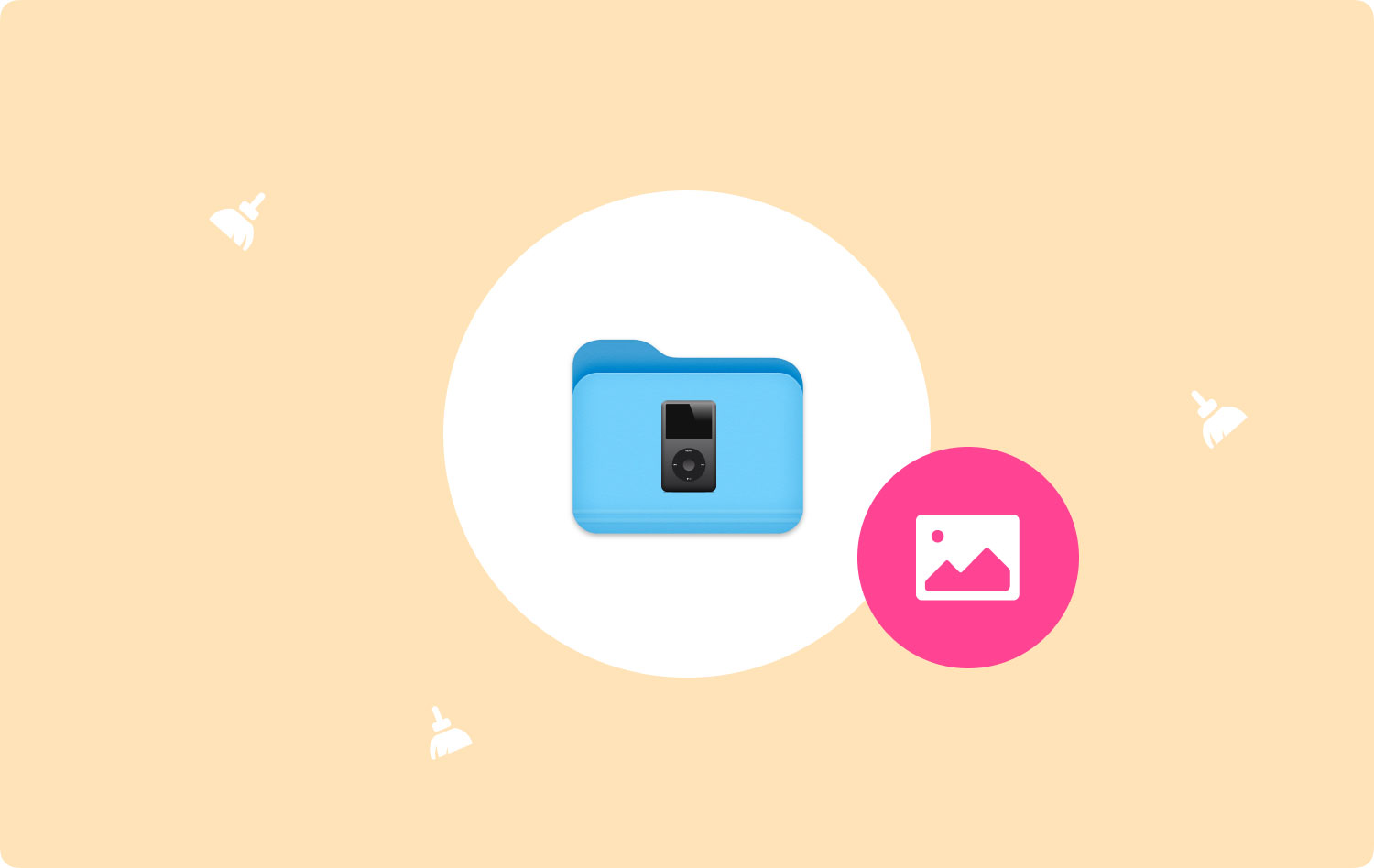
Teil Nr. 2: Können Benutzer den iPod Photo Cache-Ordner sicher löschen?
Ist es sicher, den besagten Cache-Ordner von Ihrem Gerät zu löschen? Wo können Sie außerdem den besagten Cache-Ordner in Ihren Verzeichnissen sehen?
Tatsächlich hängt der Speicherort des Cache-Ordners von den Einstellungen ab, die Sie für die Synchronisierung Ihres Geräts haben. Darüber hinaus ist es SICHER, den Ordner für Ihren iPod Photo Cache zu löschen, und es schadet Ihrem Computersystem oder dem Innenleben Ihres Mobilgeräts nicht. Wenn Sie Ihre Bilder zu einem späteren Zeitpunkt synchronisieren, wird der besagte Cache-Ordner automatisch neu erstellt.
Der Cache-Ordner beschleunigt die Dinge für Ihre Geräte. Es gibt jedoch Zeiten, in denen die Größe dieses Ordners so groß ist, dass er zu viel Platz in Ihrem System einnimmt. Je höher die Auflösung und Qualität der Bilder, desto größer wird der Cache-Ordner. Es besteht eine direkte Korrelation zwischen den beiden, da es zum Speichern von Kopien der genannten Bilder verwendet wird.
Die Frage ist, warum Benutzer ihren iPod-Foto-Cache-Ordner leeren müssen. Die Antwort ist einfach. Manchmal wird der Cache aufgrund mehrfacher Verwendung so groß, dass er viel Platz in Ihrem System beansprucht. Als solches kann es zu einem trägen Gerät führen, das schlecht funktioniert. Wenn Sie den Cache-Ordner leeren, erhalten Sie mehr Speicherplatz auf Ihrem Gerät. Somit hat Ihr Gerät die Möglichkeit, diese kostenlosen Ressourcen für andere Aufgaben zu verwenden.
Teil 3: Cache-Ordner automatisch löschen mit TechyCub Mac-Reiniger
Mehr als nur ein Mac-Bereinigungstool, TechyCub Mac-Reiniger ist vielseitig. Sie können es verwenden, um Ihren Mac zu beschleunigen und zu optimieren. Fügen Sie Ihrem Mac sofort mehr freien Speicherplatz hinzu.
Mac-Reiniger
Scannen Sie Ihren Mac schnell und bereinigen Sie einfach Junk-Dateien.
Überprüfen Sie den primären Status Ihres Mac, einschließlich Festplattennutzung, CPU-Status, Speichernutzung usw.
Beschleunigen Sie Ihren Mac mit einfachen Klicks.
Kostenlos herunterladen
TechyCub Mac Cleaner bietet eine Menge nützlicher Funktionen. Doppelte Dateien, iTunes-Papierkorb, große, veraltete Dateien, Foto-Cache, E-Mail-Papierkorb und Systemabfälle können mit diesem Tool ganz einfach von einem Mac entfernt werden. Es bietet eine praktische Methode, um die Menge an Speicherplatz auf Ihrem Mac zu überprüfen und die Menge an freiem Speicherplatz zu verbessern.
Die kostenlose Edition ermöglicht Ihnen den Zugriff auf alle wesentlichen Funktionen. Sie sollten sich jedoch bewusst sein, dass eine kostenlose Testversion mehrere Einschränkungen hat. Beispielsweise dürfen Sie nur 500 MB Daten auf Ihrem Mac scannen und verarbeiten.
Darüber hinaus enthält die Anwendung eine Reihe praktischer Programme, die Sie verwenden können, um Ihren MacOS-Computer zu bereinigen und dafür zu sorgen, dass er schneller und weniger überlastet läuft. Die beste Option für diejenigen, die nach einer schnellen Methode zur Optimierung ihrer Macs suchen, ist TechyCub Mac-Reiniger.
TechyCub Mac Cleaner, eine Optimierungsanwendung für Mac, die erstellt wurde, um sicherzustellen, dass Sie über genügend Speicherplatz verfügen, ist die beste Lösung, die Sie verwenden können Machen Sie Ihren Mac schneller. Sie können es verwenden, um unerwünschte Dateien mit nur wenigen schnellen Mausklicks zu finden und von Ihrem Computer zu entfernen.
Hier erfahren Sie, wie Sie das Tool zum Aufräumen verwenden iPod-Foto-Cache-Ordner auf Ihrem System:
- Nachdem Sie das Installationsprogramm von der Online-Website des Produkts heruntergeladen haben, verwenden Sie dieses Paket, um die Software auf Ihrem Mac-Gerät zu installieren.
- Nach der Installation des Programms starten Sie es einfach TechyCub Mac Cleaner auf Ihrem Computer.
- Auf der linken Seite können Sie eine Reihe von Modulen entdecken, die verwendet werden können, um die Leistung Ihres macOS-Computers zu optimieren und zu bereinigen. Wir wählen aus Müllmann um unser Ziel zu erreichen.
- Drücken Sie dann die Taste SCAN Taste. Mit Hilfe des Programms können Sie unnötige Systemdateien lokalisieren und entfernen.
- Wählen Sie die unerwünschten Mülldateien aus, die Sie löschen möchten. Sie können auch klicken Alle auswählen um alle wertlosen Informationen aus der angezeigten Liste auszuwählen.
- Klicken Sie dann auf REINIGEN .
- Warten Sie, bis die Anwendung die Meldung "Bereinigung abgeschlossen", um zu bestätigen, dass der Vorgang zum Bereinigen Ihres macOS-Systems abgeschlossen ist.

Zu den Vorteilen des Tools gehören unter anderem:
- Ihr Mac wird gründlich gescannt, einschließlich iTunes, Backups, Papierkörben, alten Ordnern und E-Mail-Anhängen.
- Es zeigt unbenutzte und unerwünschte Dateien auf Ihrem Gerät an.
- Indem Sie nicht verwendete Dateien von Ihrem Mac-Gerät entfernen, können Sie es beschleunigen.
- Es verbessert die Funktionalität von Mac-Geräten.
- Es gibt eine Ein-Klick-Option. Dies bedeutet, dass Sie Ihr Gadget mit nur einem Klick gründlich scannen und reinigen können.
- Es bietet eine risikofreie Testversion. Die ersten 500 MB von TechyCub Die Nutzung von Mac Cleaner ist kostenlos. Jetzt können Sie die Vorteile des Geräts genießen, ohne sie aus Ihrem eigenen Portemonnaie bezahlen zu müssen.
Teil 4: Manuelles Löschen des iPod Photo Cache-Ordners
Sie können den iPod-Foto-Cache-Ordner auch manuell auf Ihrem Gerät löschen. Diese Methode wird jedoch nicht empfohlen, da Sie möglicherweise wichtige Systemdateien löschen, die für den Betrieb Ihres Geräts entscheidend sind. Trotzdem müssen Sie die folgenden Schritte ausführen:
Schritt Nr. 1: Besuchen Sie Ihre Bibliothek für iPhoto
Als erstes sollten Sie ein Finder-Fenster auf Ihrem Computer öffnen. Besuchen Sie danach die iPhoto-Bibliothek. Normalerweise ist dieser Ordner ein Unterordner, der sich innerhalb des Hauptordners „Bilder“ befindet.
Schritt #2: Paketinhalt anzeigen
Der nächste Schritt ist STRG + KLICKEN auf die iPhoto-Mediathek Ihres Computers. Wählen Sie danach die Option mit der Aufschrift „Paketinhalt anzeigen".
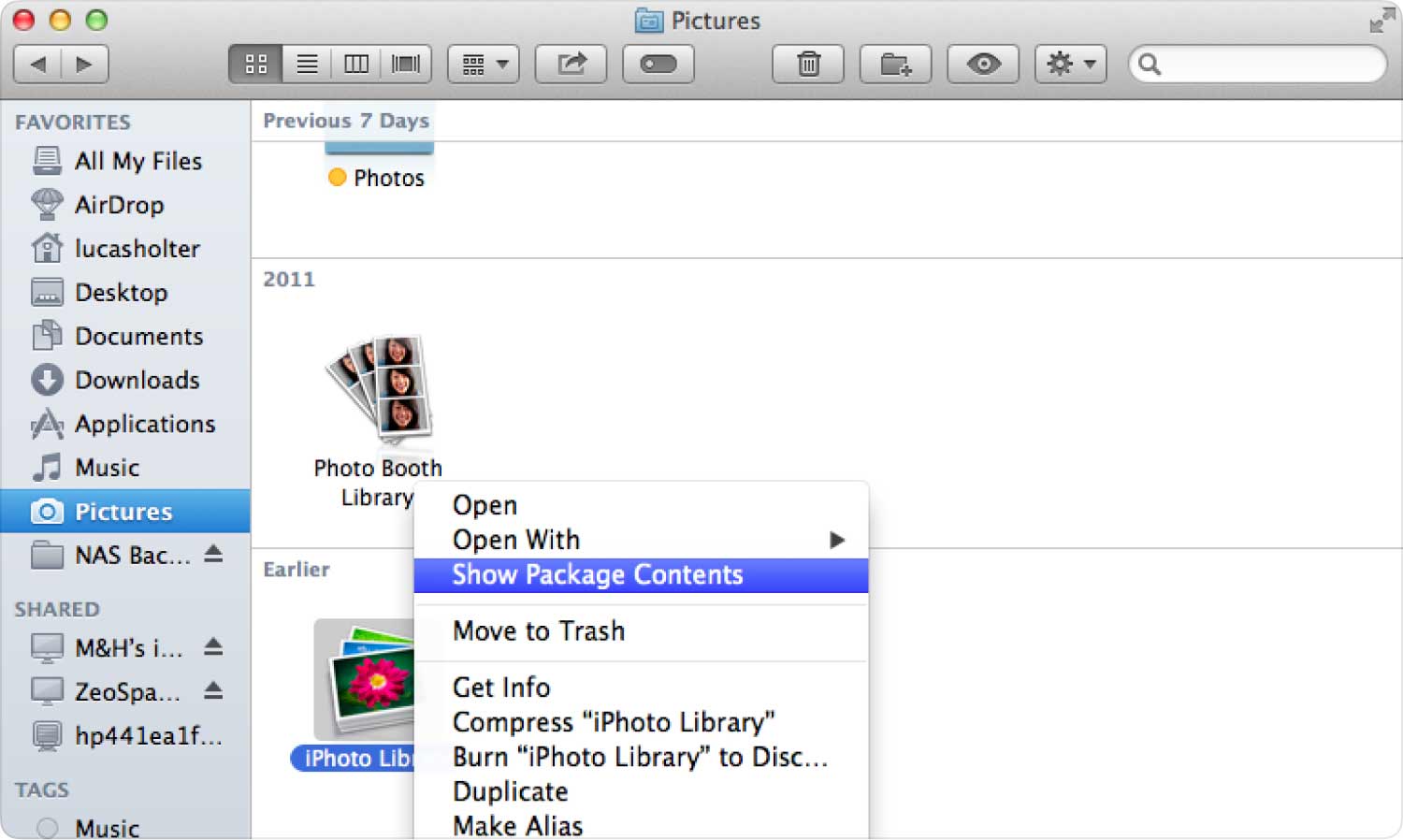
Schritt #3: Ziehen Sie den Cache-Ordner in den Papierkorb
Das einzige, was Sie tun sollten, ist den Ordner mit dem Namen „iPod-Foto-Cache“ in den Papierkorb Ihres Computers. Alles andere in diesem Ordner sollte nicht berührt, verschoben oder gelöscht werden. Das liegt daran, dass diese für das Funktionieren Ihres Computersystems wichtig sein können.
Sobald dies erledigt ist, besteht der nächste Schritt darin, den Papierkorb auf Ihrem Computer zu leeren. Gehen Sie dazu zum Dock und suchen Sie das Symbol für den Papierkorb. STRG + KLICKEN Sie auf das Symbol für den Papierkorb und wählen Sie dann die Option, die besagt Papierkorb leeren.
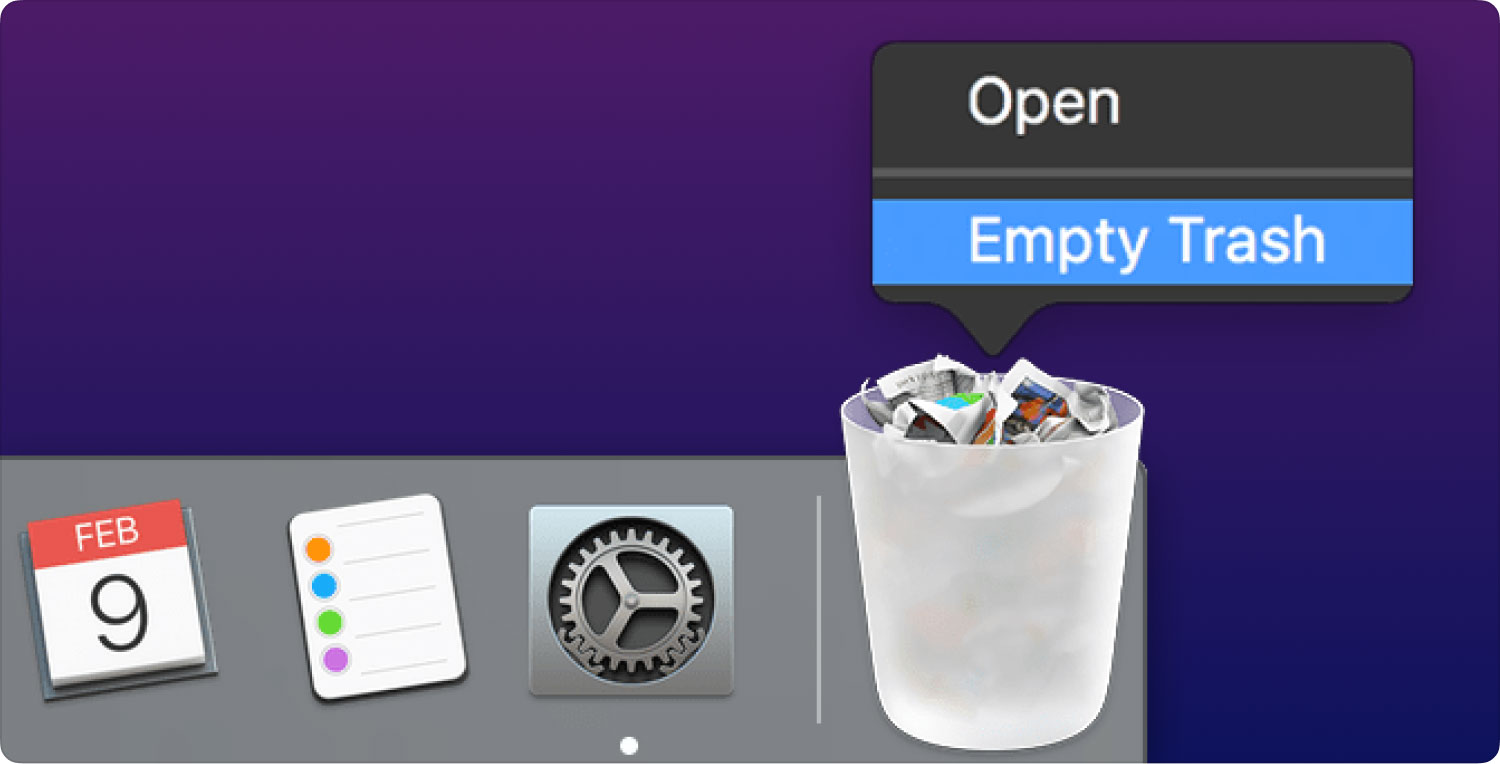
Menschen Auch Lesen So leeren Sie den Cache von Chrome auf dem Mac Eine vollständige Anleitung zum Löschen des Photoshop-Cache
Schlussfolgerung
Bilder, die derzeit auf den iPod importiert werden, werden im iPod Photo Cache gespeichert. Dies beschleunigt den Dateiübertragungsvorgang. So werden Rückwandlungsprozesse vermieden, um alles zu beschleunigen. Es kann gelegentlich so groß sein, dass es mehr Platz einnimmt als die Dateien selbst.
Um Speicherplatz auf Ihrem Smartphone freizugeben, sollten Sie daher diese Caches löschen. Dies liegt daran, dass das Gadget mit mehr Kapazität schneller und leistungsfähiger wird.
Nun, da Sie den Ort des Gesagten kennen iPod-Foto-Cache-Ordner, können Sie es entweder manuell löschen oder ein Programm verwenden, um dies zu tun. Es ist nicht ratsam, Option eins zu wählen, da Sie riskieren, Ihr Gerät zu beschädigen, indem Sie andere Verzeichnisse oder Daten entfernen, die für den Betrieb unerlässlich sind. Sie müssten verwenden TechyCub Mac Cleaner, ein Dienstprogramm, als Alternative. Mit dieser Option können Sie alle Ihre Foto-Caches löschen, ohne den Betrieb Ihres Smartphones zu beschädigen oder zu unterbrechen. Probieren Sie es gleich kostenlos aus!
